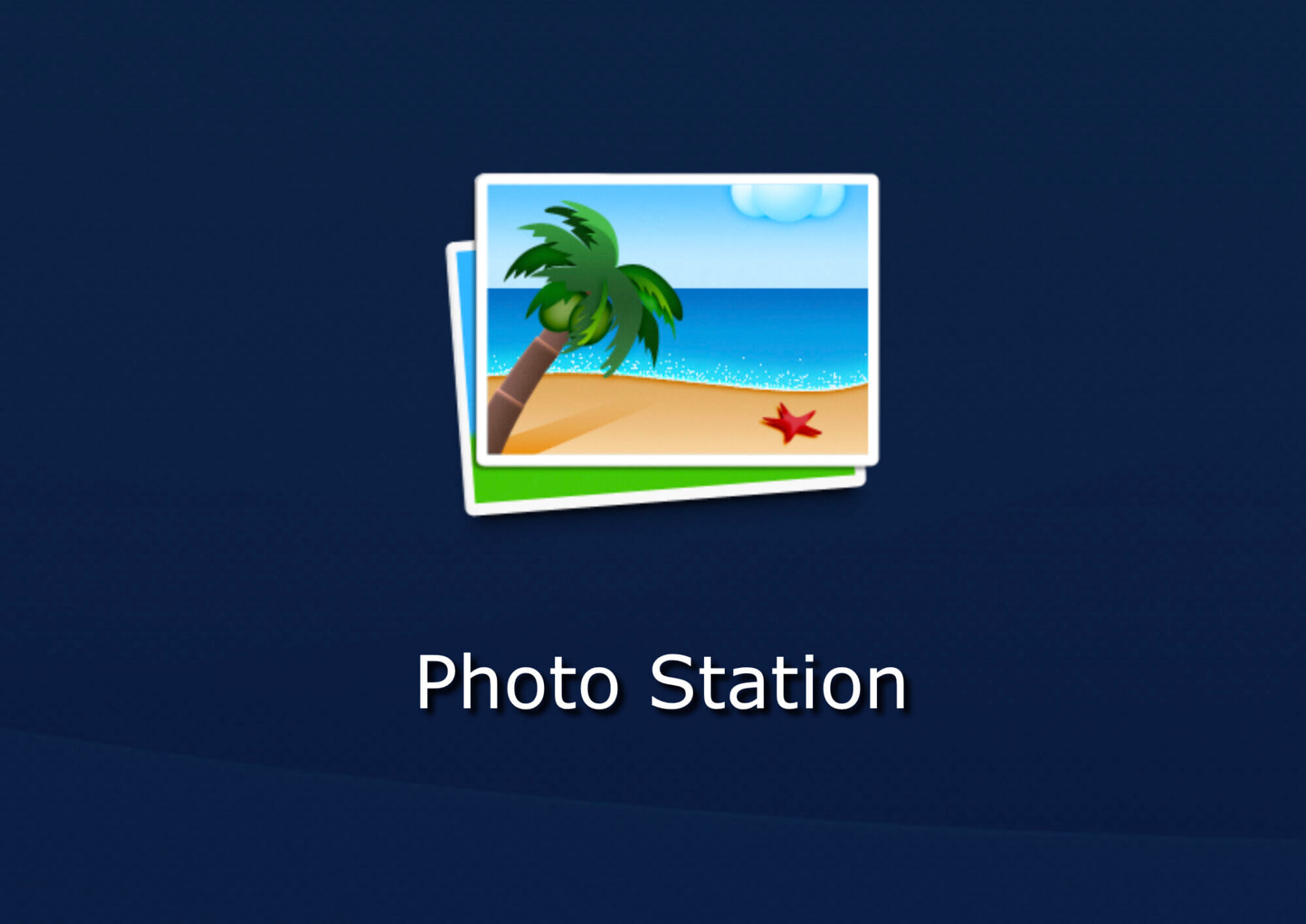タグ: photo station
-
[Synology] NAS – Photo Stationに保管しているファイルをYouTubeにアップする機能を試してみた 「ロンドンからスカボロ城へ行く(2016)」
Post Views: 522 ID3200 PhotoStation 以前旅行した時の写真のスライドショー…
投稿者

Post Views: 522 ID3200 PhotoStation 以前旅行した時の写真のスライドショー…
投稿者
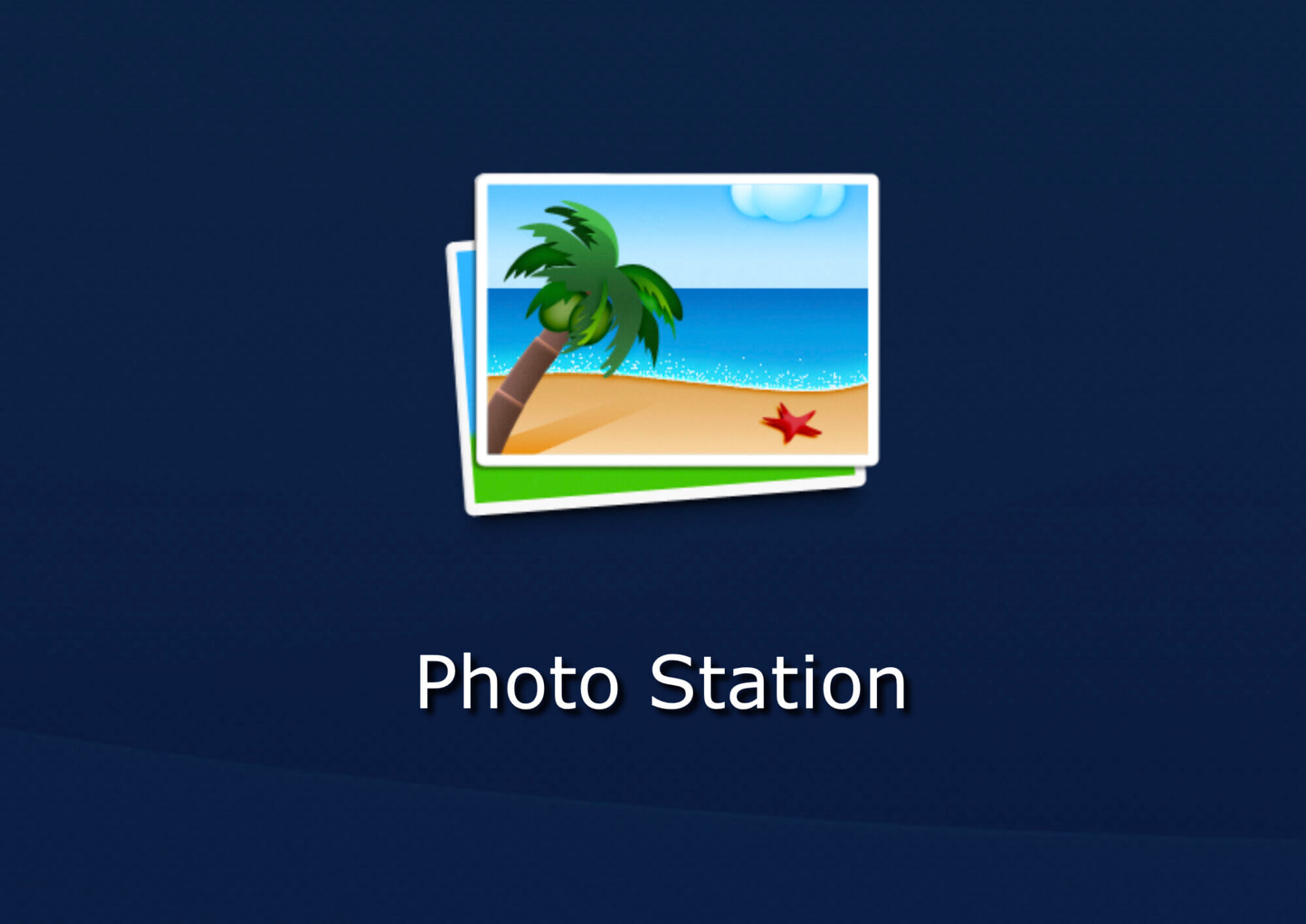
Post Views: 545 はじめに Synoloyg NASを導入すると無料のパッケージに「Photo …
投稿者